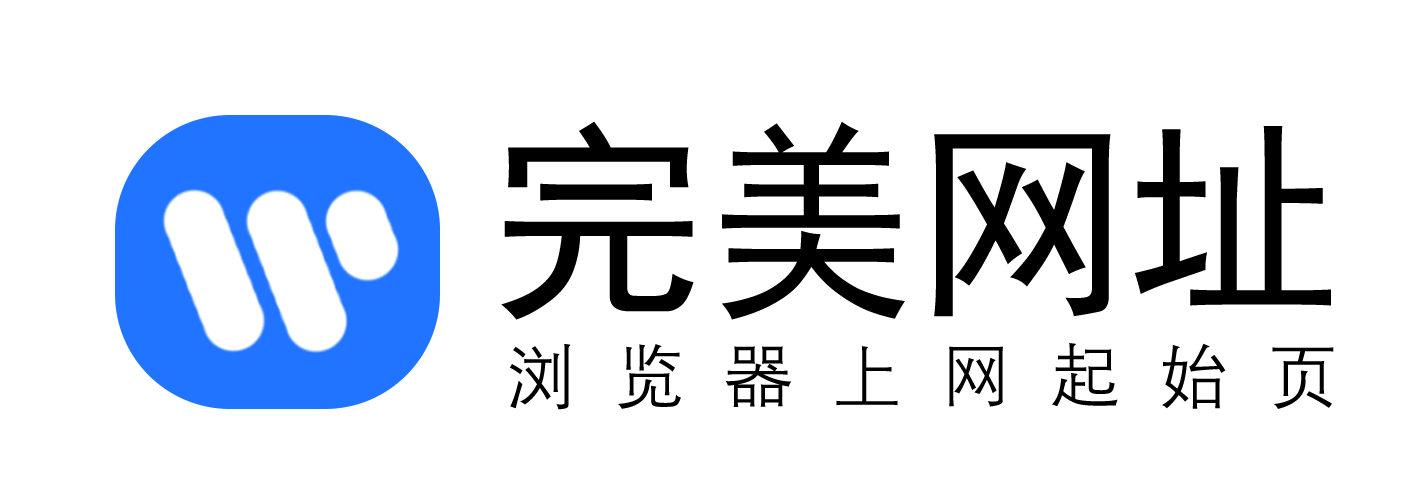如果想要下载网页里出现的图片,最简单的方法就是在图片按下右键选择「另存图片」,相信大家都熟悉这个方法,下载的图片数量较多,一个一个保存很浪费时间,这时候就使用图片下载工具辅助吧!
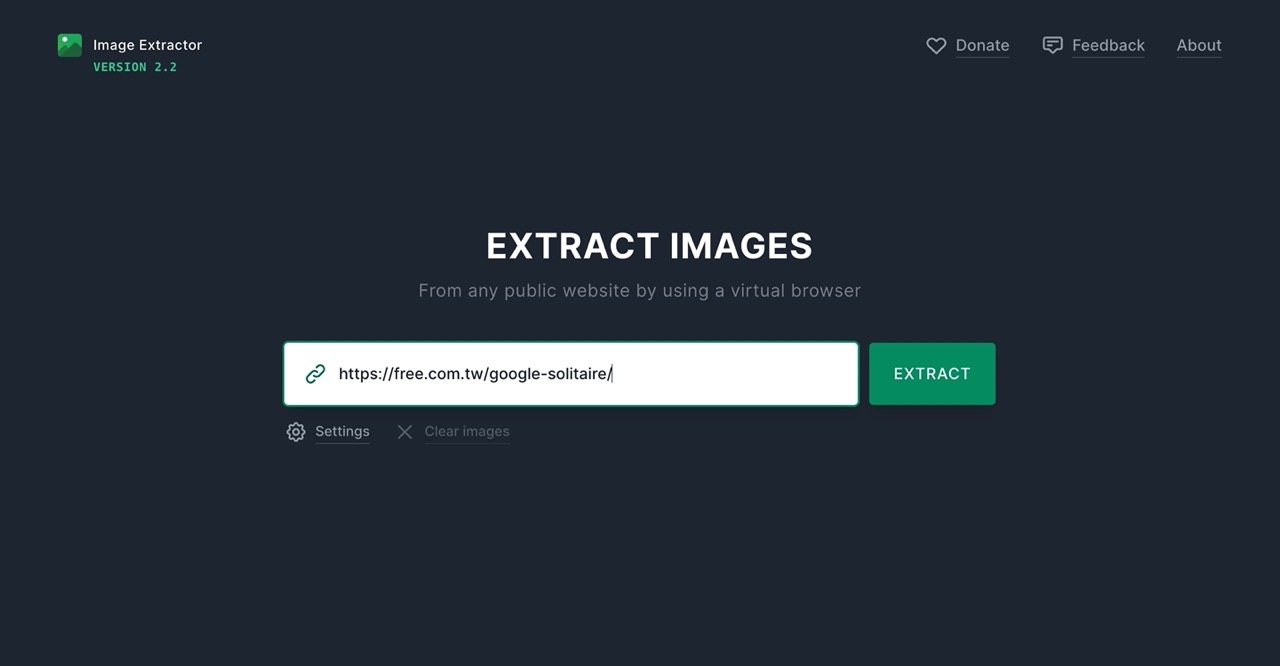
本文要介绍的「Image Extractor」是一个免费网页图片下载工具,可以从任何公开页面提取图片,使用虚拟浏览器来模拟浏览效果。有别于一般的下载器,Image Extractor 需要几秒钟时间以确保在网页中尽可能找到所有看得到的图片(毕竟有很多网站会采用延迟载入技术,没有拖动页面时不一定会看到图片),用户就能勾选要下载的图片打包、批次下载保存。
在撷取特定网址后 Image Extractor 会列出所有找到的图片,用户可使用特定大小、长宽度作为筛选、排列方式,或是输入图片名称、尺寸、类型搜索,是非常简单易用而且强大的在线图片下载器,推荐给需要保存图片的朋友。
Image Extractor
使用教学
开启 Image Extractor 会先显示一个 Cookie 和相关数据使用提示讯息,接着会看到下载工具,将下载的网页网址贴上点选「Extract」就会开始收集页面图片,要注意的是 Image Extractor 只支持页面(就是任何人都看得到的内容),如果需要登入或输入密码就无法使用此工具下载。
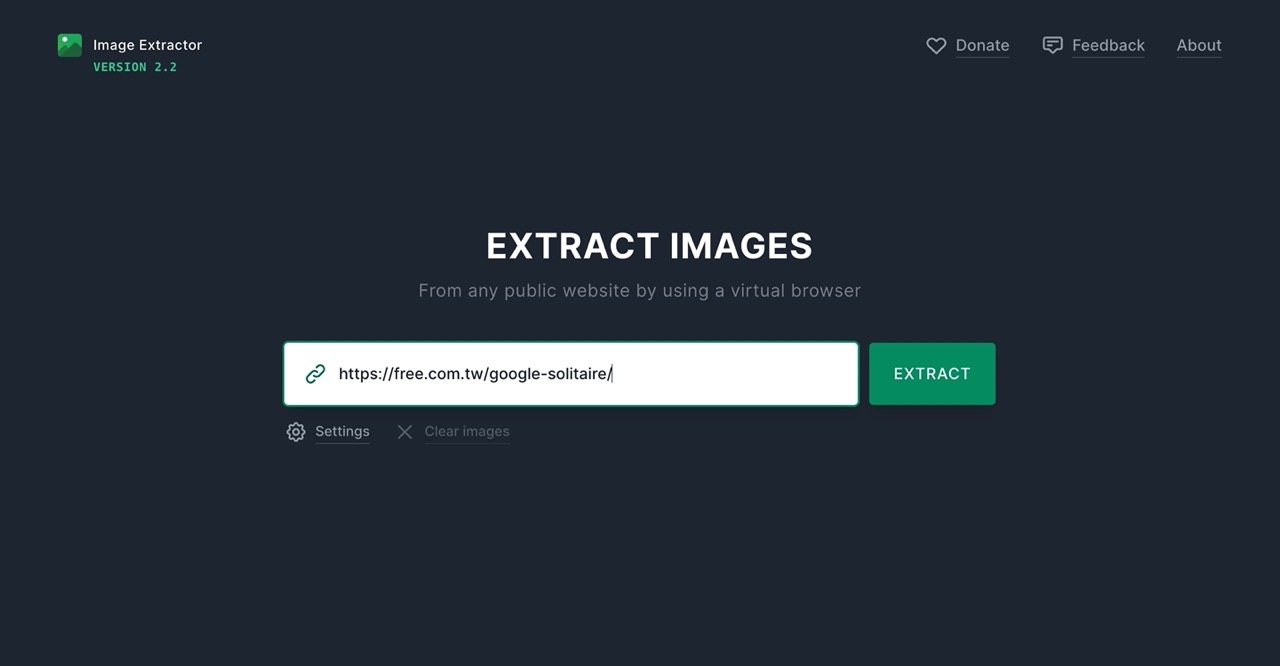
下方的「Settings」会有两个设定选项,包括记住最后的图片、下载时使用原图片名称,默认情况这两个选项都会勾选,用户可依照需求调整。
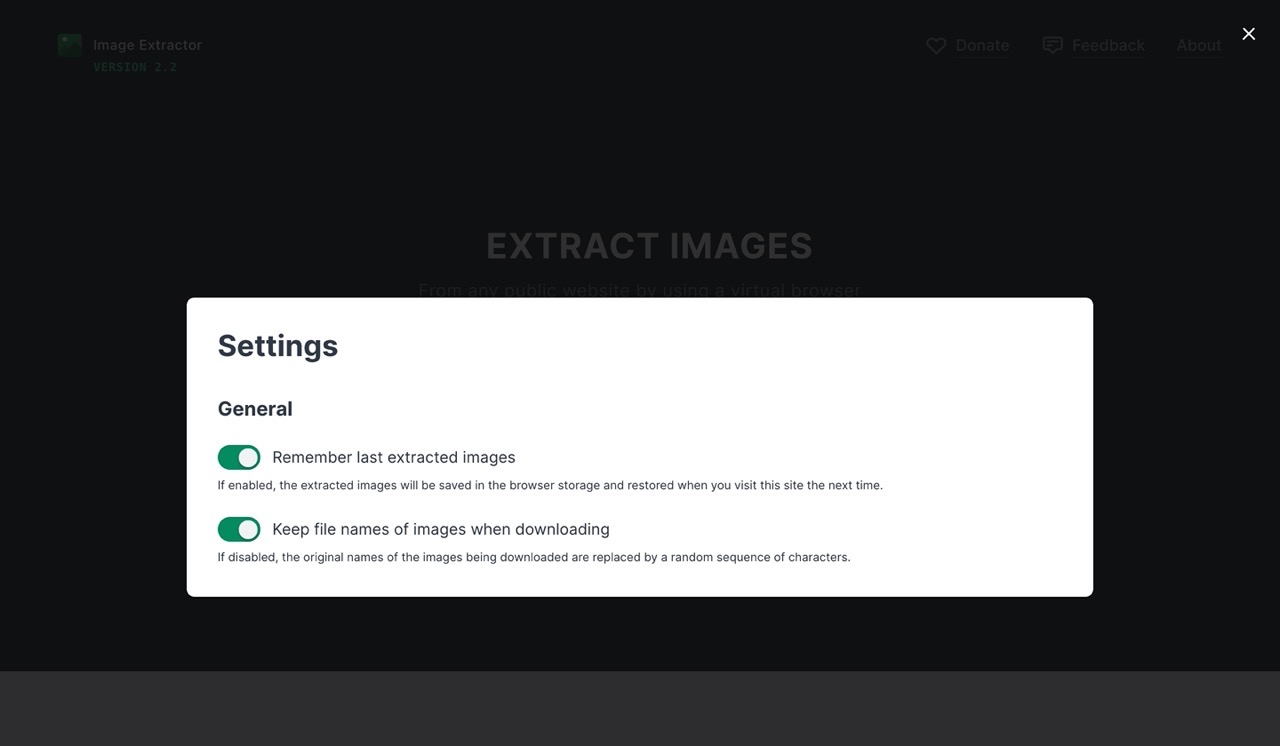
Image Extractor 会需要几秒钟时间、以虚拟浏览器开始浏览网页,确保可以撷取所有图片。
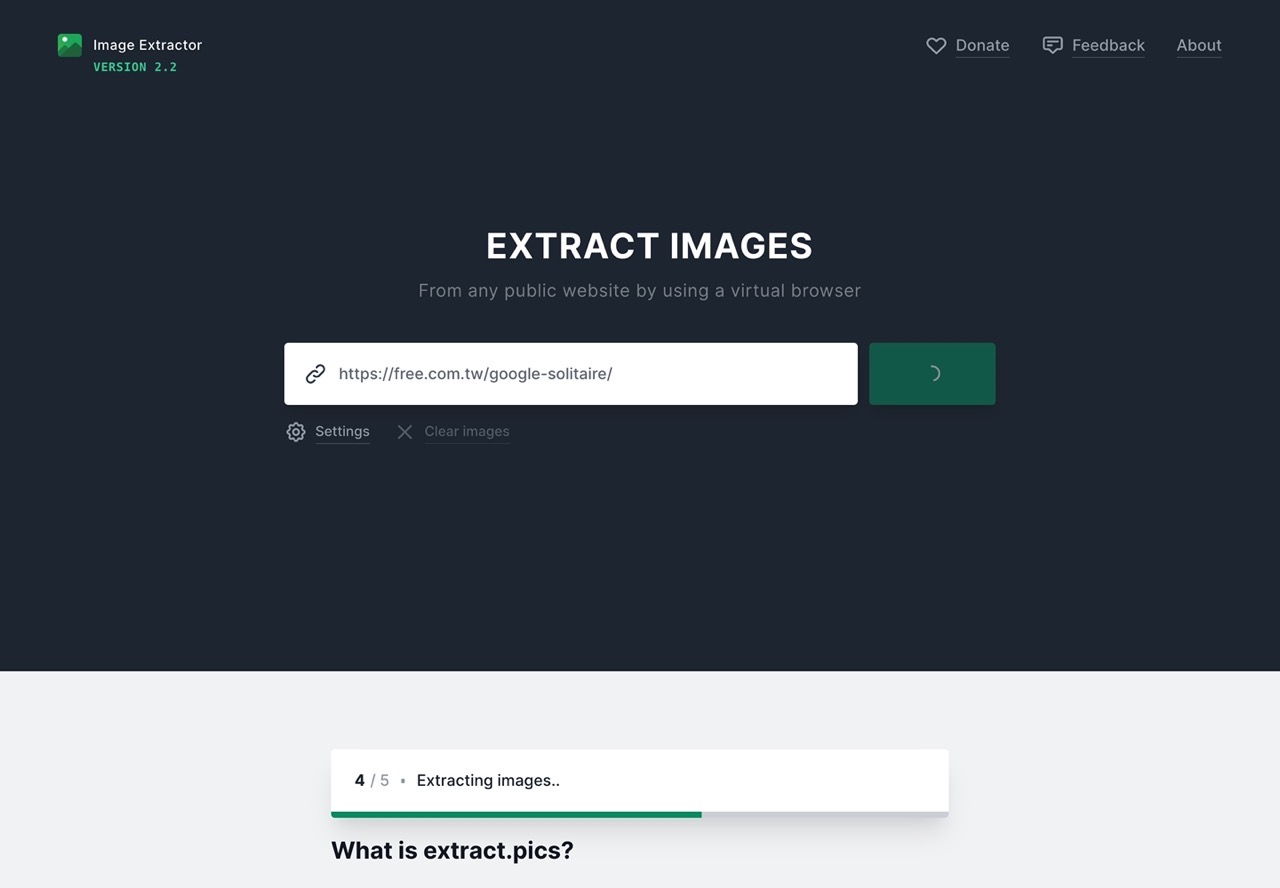
接着就会在下方出现搜索到的图片,会有预览图、图片大小、格式和文件名。
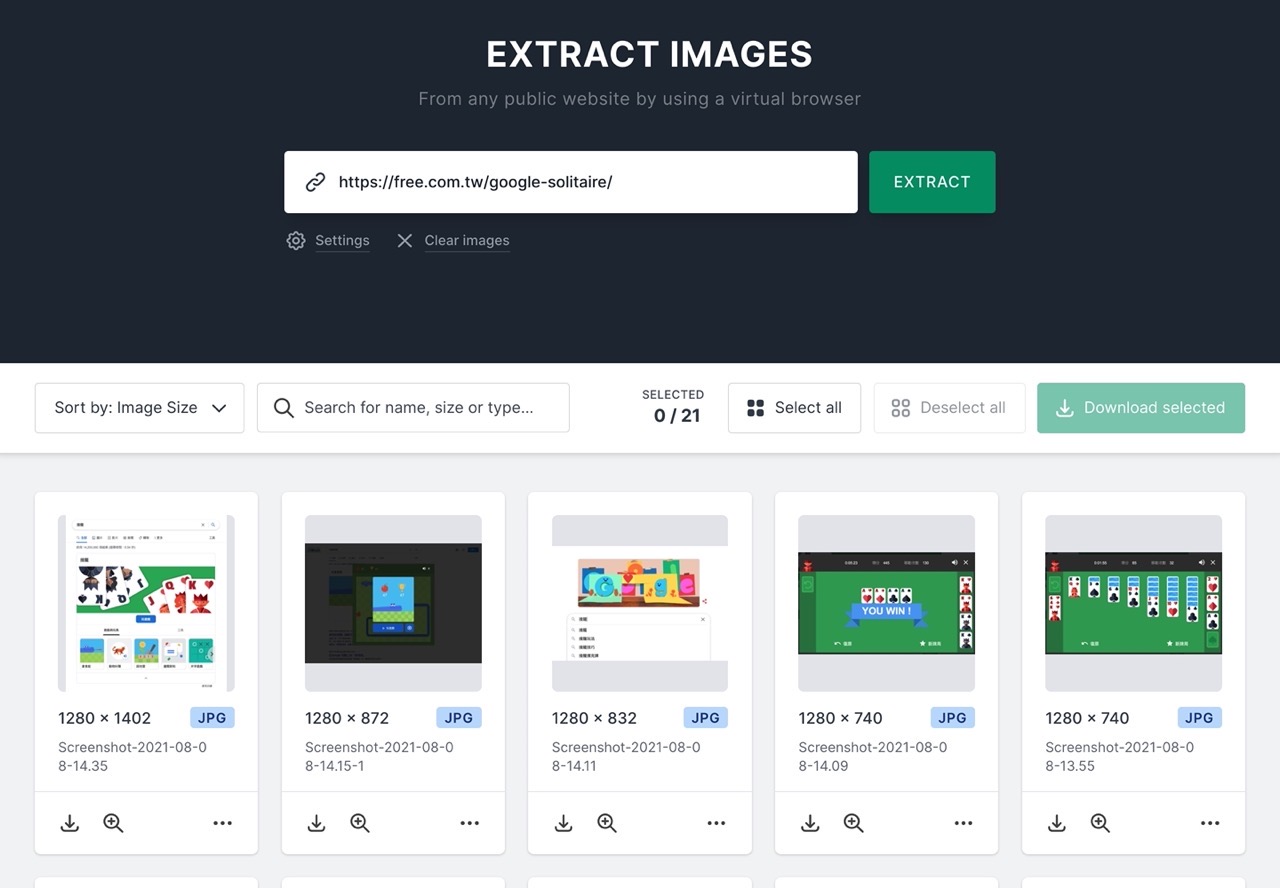
透过左上角的排序选项可以依照图片尺寸、宽度高度重新排列,右侧搜索字段可以输入文件名、图片大小或文件类型来找出符合条件的图片。
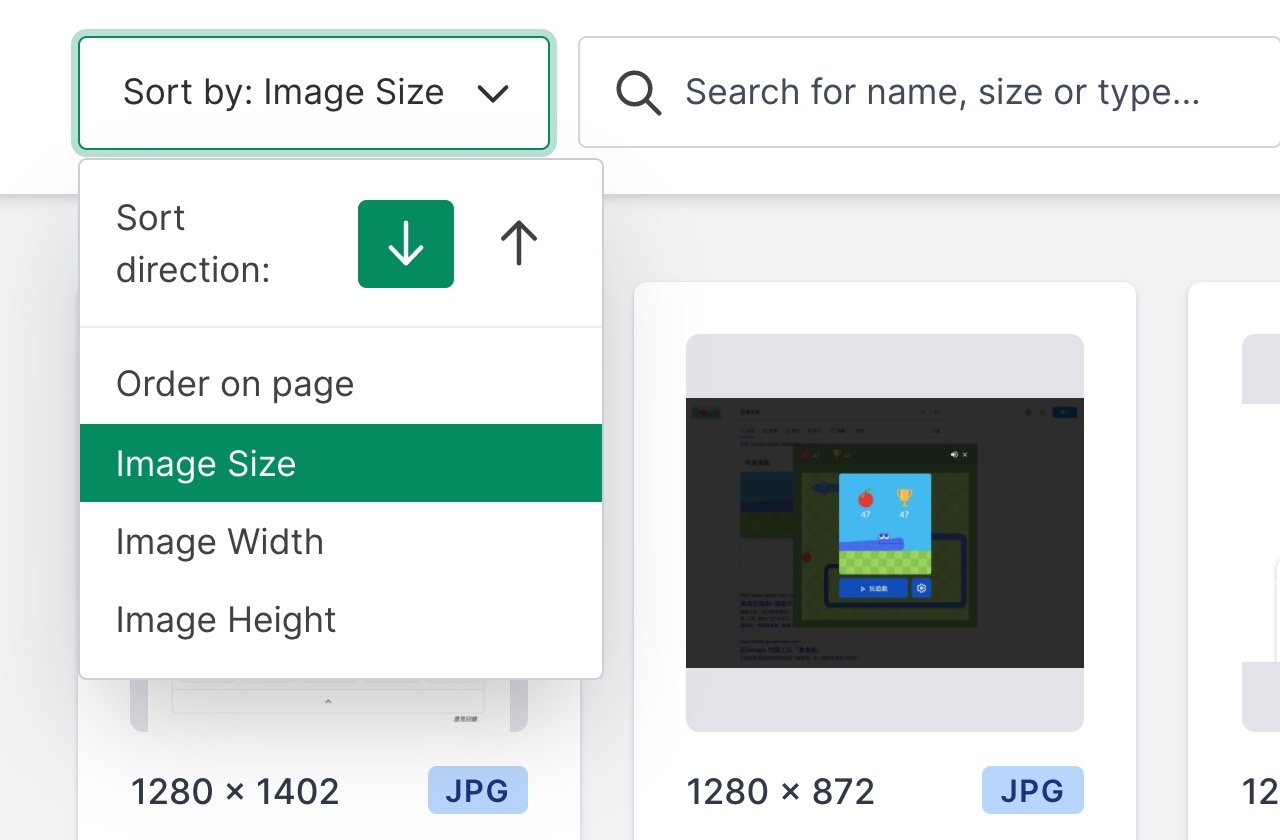
点选图片后可以放大、开启原始图片,图片下方会有图片编号、文件名,也能从右下角切换图片在深浅色不同背景时的显示效果,或是复制图片网址、下载图片。
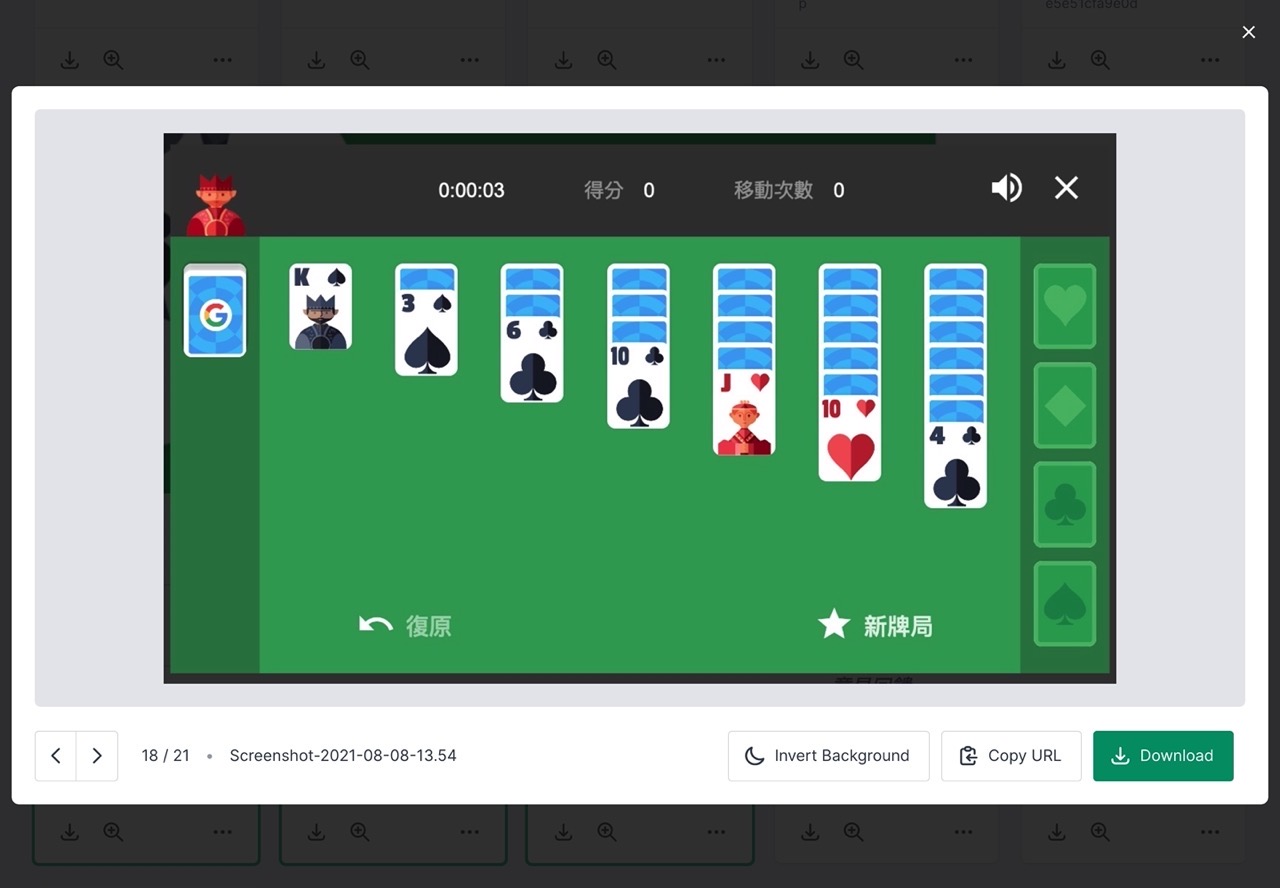
Image Extractor 最有用的功能「批次下载图片」,只要在撷取结果下方点选图片、外框会变绿色勾选状态,这时候就能点选右上角的「Download selected」按钮将选取的图片打包为 ZIP 格式一次下载下来,非常好用。
如果使用者想要一次下载网页里的所有图片,也能点选右上角的 Select all 全选,以相同的方式把选择的图片下载下来。
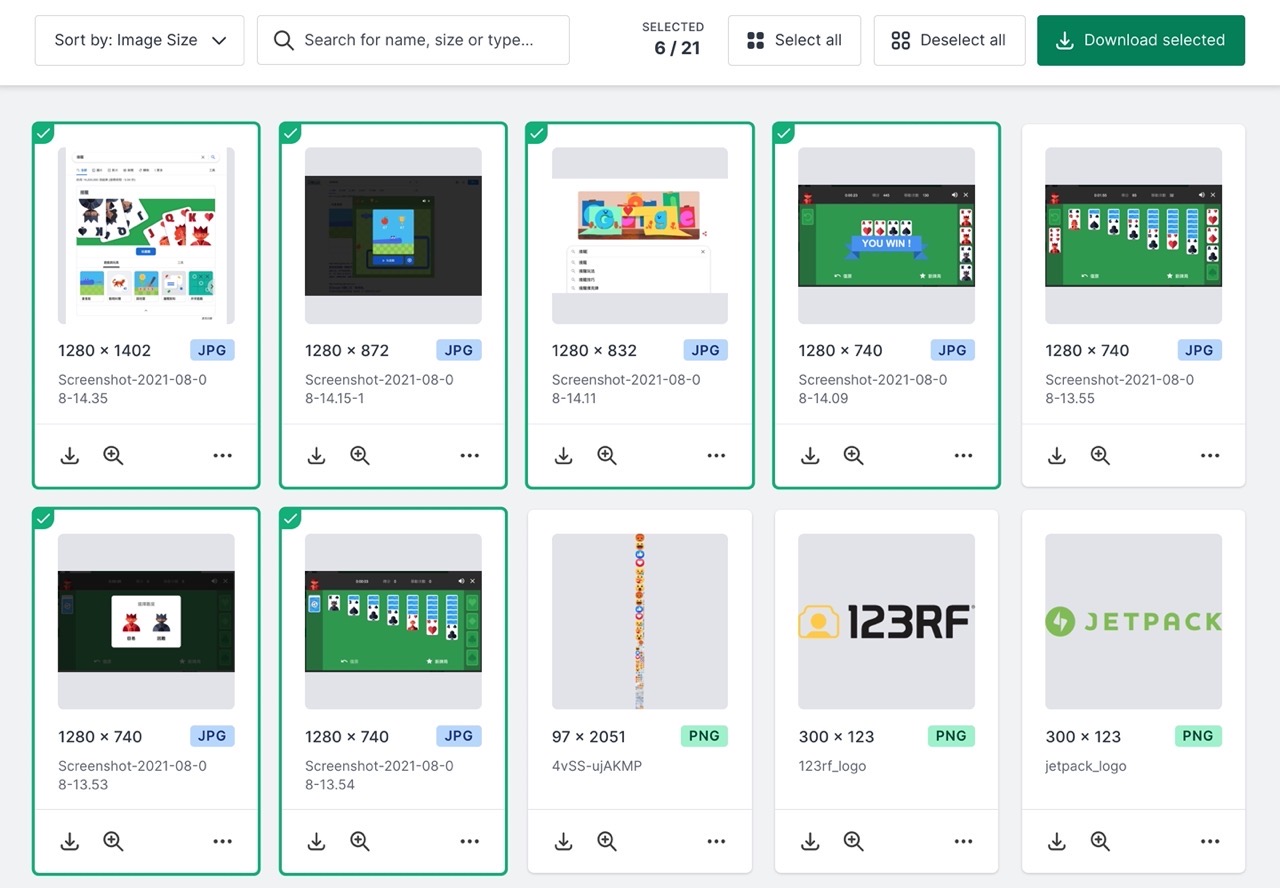
值得一试的三个理由:
- 免费网页图片下载工具,输入网址就能提取图片
- 使用图片尺寸、长宽进行排序,或是搜寻图片名称和文件类型
- 可以勾选多张图片,一次打包批次下载为 ZIP 压缩文件
重要:如软件存在付费、会员、充值等,均属软件开发者或所属公司行为,与本站无关,网友需自行判断